PJzhang:docker基础知识的2个疗程-one
Posted landesk
tags:
篇首语:本文由小常识网(cha138.com)小编为大家整理,主要介绍了PJzhang:docker基础知识的2个疗程-one相关的知识,希望对你有一定的参考价值。
猫宁!!!
参考:http://virtual.51cto.com/art/201805/572135.htm
https://www.cnblogs.com/rkit/p/9237696.html
https://zhang.ge/5126.html
http://www.ityouknow.com/docker/2018/03/07/docker-introduction.html
http://www.ruanyifeng.com/blog/2018/02/docker-tutorial.html
深入浅出话Docker
https://cloud.tencent.com/edu/learning/live-1027
容器技术
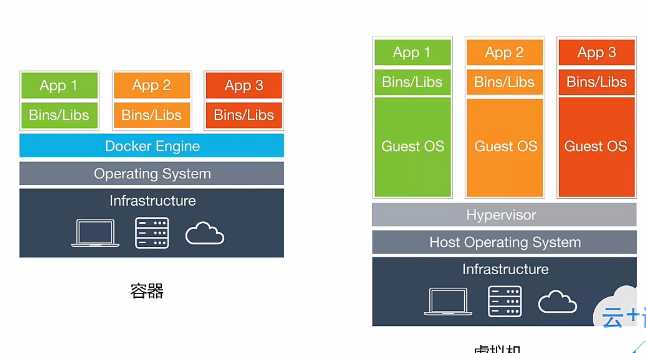
容器和虚拟机的区别
docker更加轻量化,灵活高效,资源占用,性能消耗较小,适合单一用户;传统虚拟化则相对臃肿,但相互之间的隔离效果很好,适合混合用户。
docker相当于android手机上安装app,传统虚拟化则是android手机上安装一个软件,在软件上安装各种操作系统。


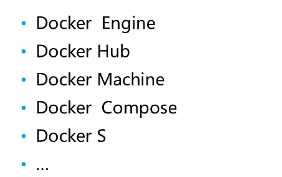
docker machine相当于集装箱的吊车,容器就是集装箱
docker可以解决系统环境统一化问题
docker隔离了各个进程
docker可以快速实现环境的搭建,通过仓库
集装箱改变世界,低成本,实现产业细化,促进全球化
各种东西都可以放入一个集装箱
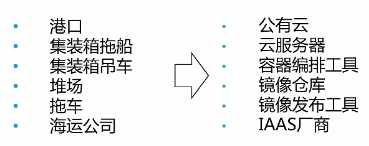
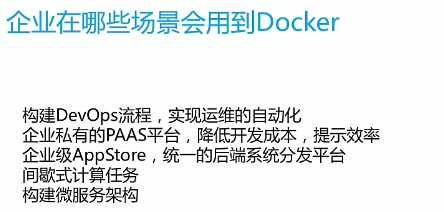

docker build建立镜像。
docker环境搭建实战
https://cloud.tencent.com/edu/learning/course-1392
docker的基础概念
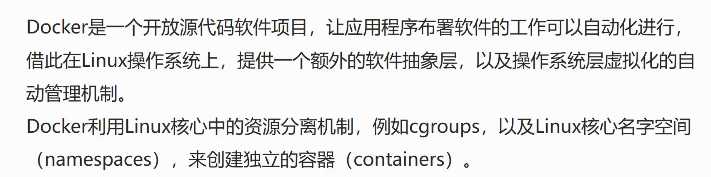
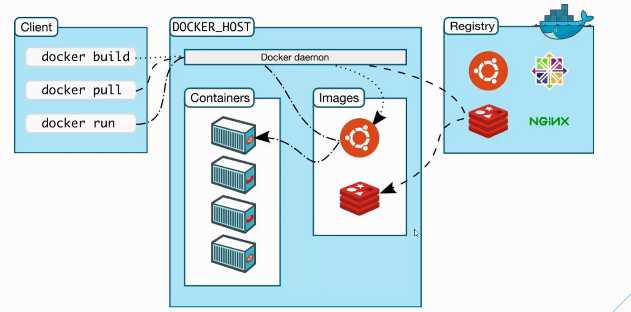
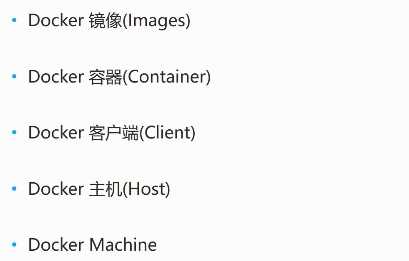
dockerhub地址
https://hub.docker.com/
docker可以事先搭好环境基础,解决好各种依赖问题。(私有仓库)
docker对应centos、ubantu
docker安装与常用命令
centos7系统
更新系统
yum -y update
缓存源
yum -y makecache
添加镜像源,因为没有
yum-config-manager --add-repo https://download.docker.com/linux/centos/docker-ce.repo
安装docker
yum -y install docker-ce
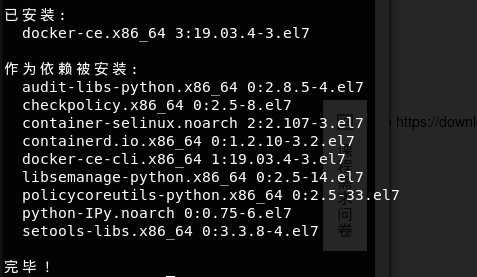
docker -v

启动docker
systemctl enable docker,开机自启动

systemctl start docker,启动
查看docker镜像,空的,依次镜像类型,镜像标签(可以自定义),镜像id,镜像被作者创建时间,镜像大小

拉取一个nginx镜像到本地
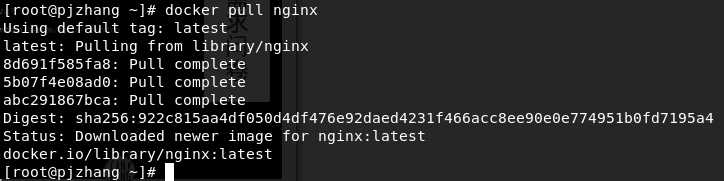

dockerhub中会对如何使用镜像进行详细说明
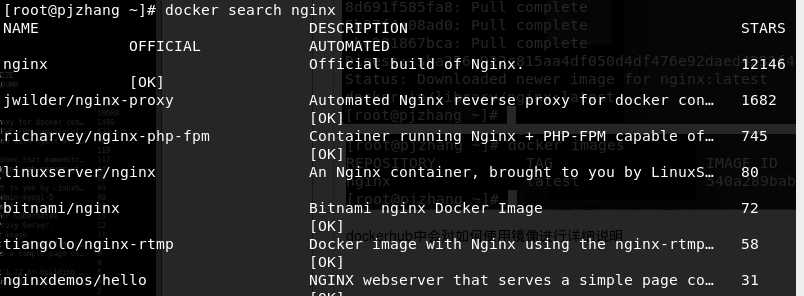
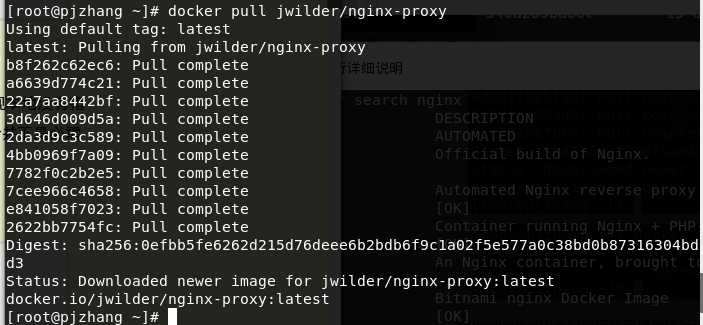
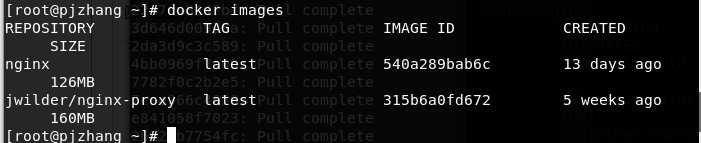
因下载太慢,换用腾讯云的源,vim /etc/sysconfig/docker
OPTIONS=‘--registry-mirror=https://mirror.ccs.tencentyun.com‘

systemctl daemon-reload,重新加载服务配置
systemctl restart docker,重启docker

docker pull hello-world

显示hello-world的内容
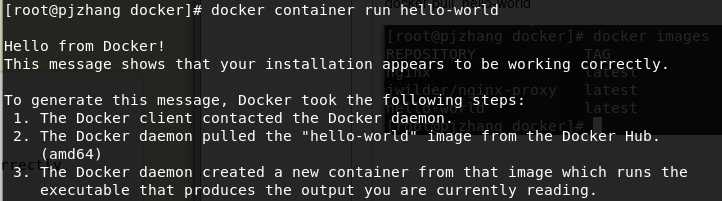
创建dockerfile
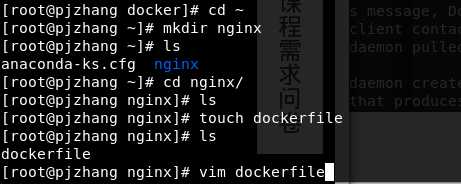

docker build -t nginx:v1 .,-t指定创建目标的镜像,tag是v1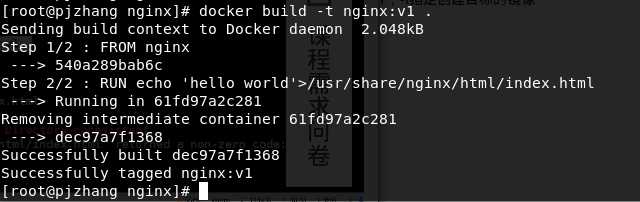

docker run -p 80:80 -d nginx:v1,本地的80端口,映射到镜像的80端口
获得5a6c7ced20e4e16095a1c380bffa7a59a8df74466e156467a430a13ddc65cd16
访问本地机器的ip
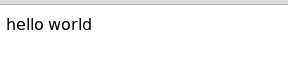
打镜像标签,选择v1的image id,image id不变,镜像类型名称改变
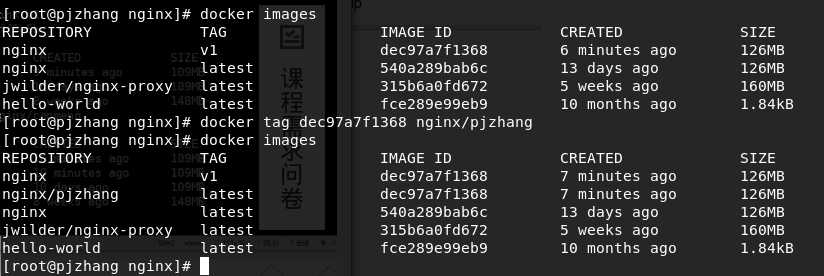
tag改变

docker ps显示目前运行的docker情况

运行容器的方式
docker run -p 80:80 -d nginx:v1,第一个80是宿主的端口,第二个80是容器的端口
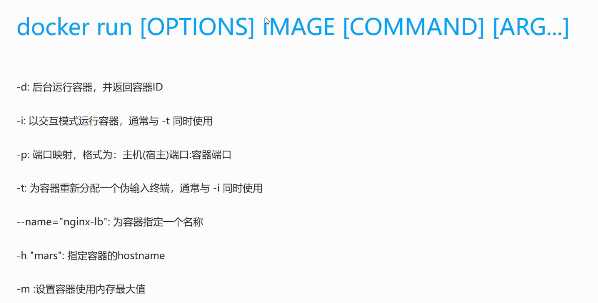
docker top musing_almeida,top后面跟的是容器的名字,查看进程情况,用容器的id替代容器的名字也是可以的。
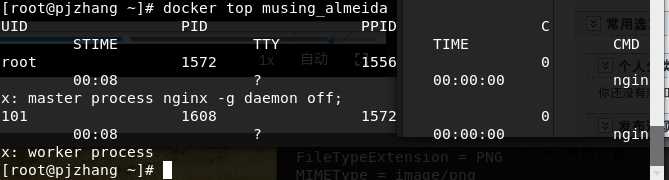
容器运行停止

docker start musing_almeida,启动容器
移除容器需要先关停docker

移除docker 之后,显然已经没有容器运行了

端口可以映射,目录也是可以映射的,docker容器的/root映射到宿主机的/root上,-v实现
docker run -it -p 80:80 -v /root:/root nginx:v2 /bin/bash
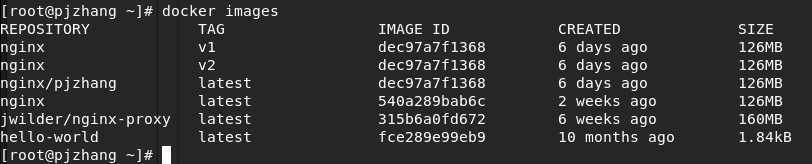

容器中root目录下创建一个test.txt,exit退出容器,可以看到宿主机中也有test.txt
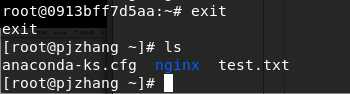
退出容器,再次执行docker run -it -p 80:80 -v /root:/root nginx:v2 /bin/bash,可以重新进入,但是主机名已经改变了。
这里初步会对docker有一个掌握。
以上是关于PJzhang:docker基础知识的2个疗程-one的主要内容,如果未能解决你的问题,请参考以下文章